Новачок у Linux та потребує хорошого інструменту для малювання? Перевірте Криту! Це абсолютно безкоштовний, відкритий код і має десятки функцій для задоволення художників усіх типів.
Krita є частиною проекту KDE і має підтримкумайже для кожного дистрибутива Linux. Щоб встановити Krita, відкрийте термінал і дотримуйтесь інструкцій, що відповідають вашому дистрибутиву Linux.
Ubuntu
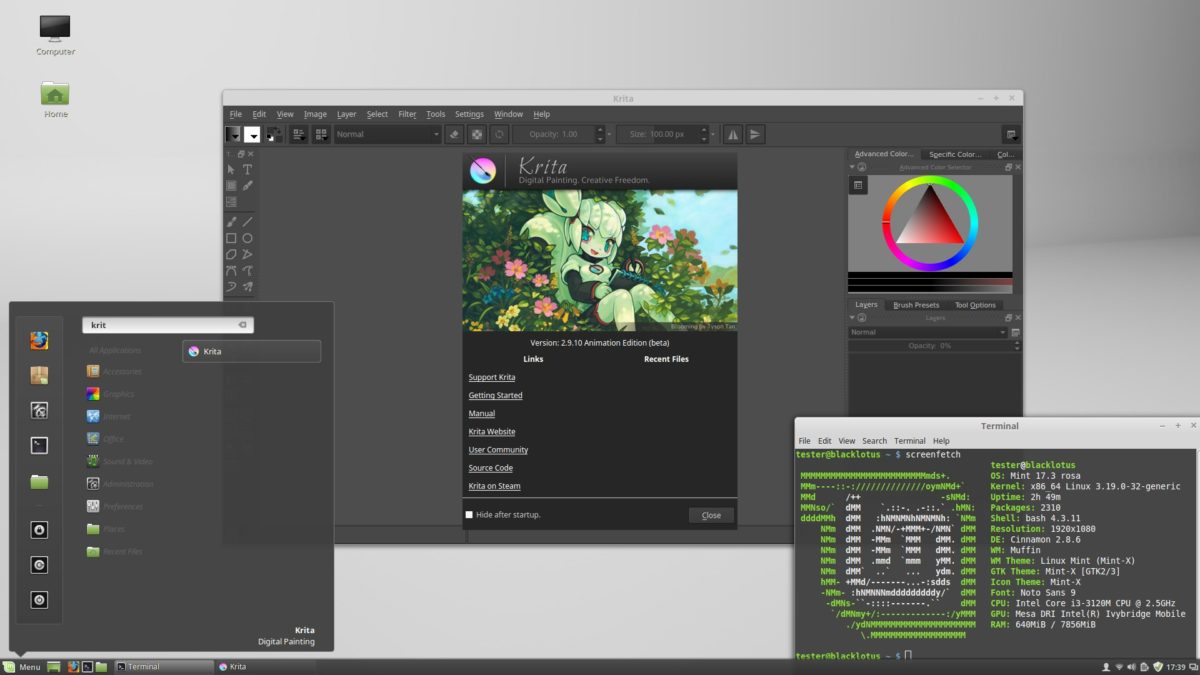
Krita знаходиться в офіційних сховищах програмного забезпечення на Ubuntu, і користувачі можуть швидко встановити його за допомогою наступної команди в терміналі.
sudo apt install krita
Версія Krita в програмному забезпеченні Ubuntuджерела є відносно недавніми, але це не абсолютно новітні. Якщо ви шукаєте більш нову версію, вам потрібно буде оновити її за допомогою офіційного КРА Krita. Для цього використовуйте наступну команду.
sudo add-apt-repository ppa:kritalime/ppa
Після додавання нового програмного забезпечення PPA Krita, запустіть оновлення командування.
sudo apt update
Запуск оновлення Команда побачить новий Krita PPA і виявить, що доступна новіша версія програмного забезпечення. Щоб перейти на останню версію програмного забезпечення на Ubuntu, запустіть оновлення командування.
sudo apt upgrade -y
Debian
У Debian є інструмент графічного дизайну Krita, готовий до встановлення майже на кожній версії. Щоб встановити його, відкрийте термінал і скористайтеся інструментом управління пакетами Apt-get, щоб він працював.
sudo apt-get install krita
Встановлення інструменту Krita на Debian отримає васз щіпки. Однак, через характер роботи Debian, ви, ймовірно, будете використовувати старішу версію програмного забезпечення. Щоб обійти це, розгляньте, дотримуючись цього підручника, щоб увімкнути Debian Backports. Використання Backports дозволить отримати нову версію Krita під час налаштування Debian.
Не хочеться переживати проблеми, як включитиDebian Backports? Розгляньте подальший посібник та дотримуючись інструкцій Flatpak або AppImage, щоб отримати більш нову версію Krita.
Arch Linux
Користувачі Arch Linux можуть легко встановити Kritaперш ніж це зробити, вам потрібно буде включити сховище додаткового програмного забезпечення. Щоб увімкнути це, запустіть термінал і відкрийте файл конфігурації Pacman у текстовому редакторі Nano.
sudo nano /etc/pacman.conf
У редакторі Pacman прокрутіть файл, поки не з’явиться "[Додатково], "Та видаліть усі"#Символи перед ним.
Після ввімкнення додаткового сховища програмного забезпечення повторно синхронізуйте Pacman та встановіть оновлення.
sudo pacman -Syyu
За допомогою додаткового налаштування встановіть Krita на комп'ютер Arch Linux.
sudo pacman -S krita
Fedora
Використання досить нової версії Krita на Fedora Linux не потребує додаткових налаштувань. Щоб встановити його, відкрийте термінал і використовуйте інструмент пакету DNF.
sudo dnf install krita -y
OpenSUSE
Як і Fedora, користувачі OpenSUSE, які бажають встановитипрограмі малювання / ескізу Krita не потрібно виконувати жодних кроків, щоб увімкнути репост програмного забезпечення сторонніх виробників. Відкрийте термінал і скористайтеся інструментом упаковки Zypper, щоб програма працювала.
sudo zypper install krita
Flatpak
Додаток Krita доступний на веб-сайті Flathub. Це означає, що користувачі, які не мають доступу до програми за допомогою традиційних засобів, все ще можуть її встановити.
Налагодити роботу Крити з Flatpak цілкомпрямолінійний. Спочатку дізнайтеся, як налаштувати Flatpak на вашому ПК з Linux. Коли це буде вирішено, відкрийте термінал і використовуйте командний рядок для встановлення Krita.
flatpak remote-add --if-not-exists flathub https://flathub.org/repo/flathub.flatpakrepo flatpak install flathub org.kde.krita
Загальні інструкції для Linux через AppImage
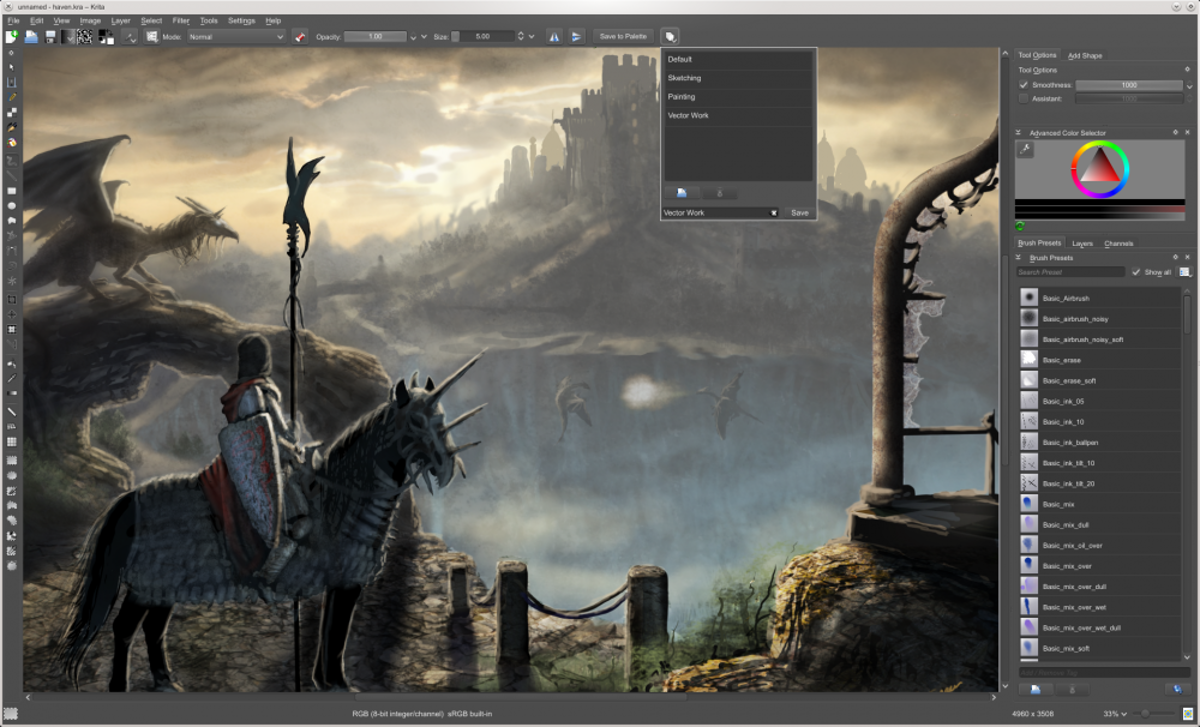
Багато дистрибутивів Linux пропонують підтримкуПакети Flatpak та Snap компенсують відсутність програмного забезпечення в офіційних джерелах програмного забезпечення. Однак не всі дистрибутиви підтримують ці формати упаковки.
Якщо у вашому дистрибутиві Linux немає підтримки Flatpak, вам доведеться пройти маршрут AppImage.
Щоб встановити Krita через AppImage, відкрийте вікно терміналу та скористайтеся wget інструмент для його завантаження.
mkdir -p ~/AppImages cd ~/AppImages wget https://download.kde.org/stable/krita/4.1.1/krita-4.1.1-x86_64.appimage
Тепер, коли додаток Krita AppImage завантажується, настав час оновити його системні дозволи. Зміна дозволів дозволить AppImage запускатися як програма на вашому ПК з Linux.
sudo chmod +x krita-4.1.1-x86_64.appimage
Запустіть Krita з терміналу за допомогою:
./krita-4.1.1-x86_64.appimage
Оновлення програми Krita AppImage
Krita AppImage не оновлюється автоматично. Натомість, якщо ви хочете оновити до нової версії Krita, виконайте наведені нижче дії.
Крок 1: Відкрийте термінал і видаліть зображення програми Krita на вашому ПК з Linux.
cd ~/AppImages rm krita-4.1.1-x86_64.appimage
Крок 2: Перейдіть на офіційний веб-сайт, натисніть «AppImage» та завантажте нову версію.
Крок 3: Перемістіть термінал в ~ / Завантаження папка з CD.
cd ~/Downloads
Крок 4: Змініть дозволи нового файлу, перемістіть його в ~ / AppImages папку та запустіть її.
sudo chmod +x krita-*-x86_64.appimage mv krita-*-x86_64.appimage ~/AppImages ./krita-*-x86_64.appimage</p>













Коментарі